内容导航:
一、怎样安装路直接连接在路由器上的打印机
1、首先要把打印机通过USB端口连接到路由器上,连接成功后路由器上的USB指示灯会亮。
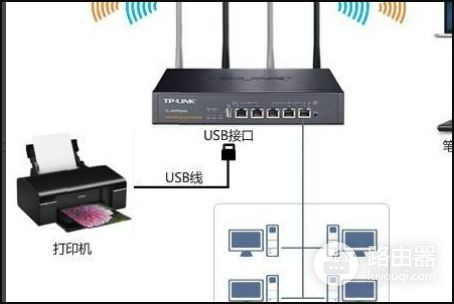
2、然后在需要使用网络打印机的电脑上安装打印机的驱动程序,这样才能够正常使用打印服务器连接的打印机。
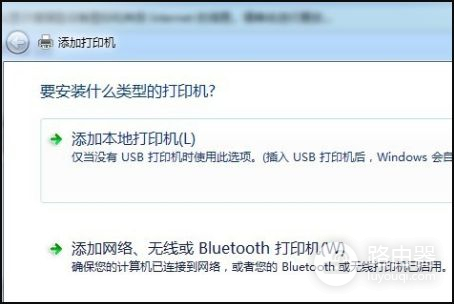
3、登录路由器,在左侧的系统服务中,找到“打印服务器”一项,点击后在右侧设置其在线服务。
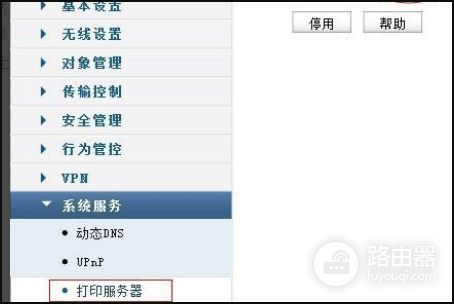
4、从路由器的官网上找到打印服务器控制程序,然后下载到本地电脑上。
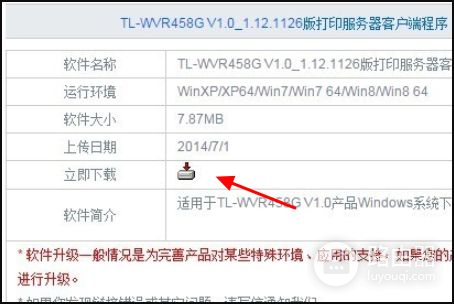
5、双击下载的打印服务器控制程序,进入安装界面,点击“下一步”按钮进行安装。
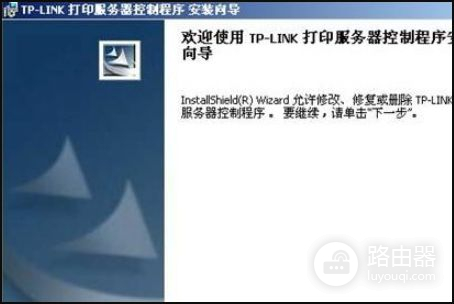
6、设置好打印服务器要安装的路径,一般直接默认即可。

7、一路下一步,一会打印服务器控制程序即可安装完成。
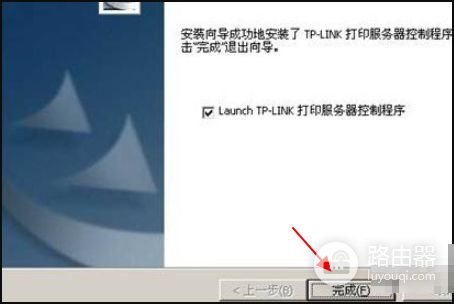
8、安装完成后,直接双击桌面上的打印服务器控制程序,软件会自动识别网络中的打印机,只有在窗口中看到添加了打印机后,才可以正常工作。
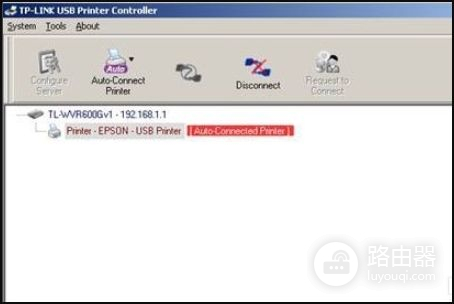
9、在我们需要打印的时候,操作方法与使用本地打印机是完全一样的,只需要在打印机列表 中选择打印服务器上的打印机名称就可以了。
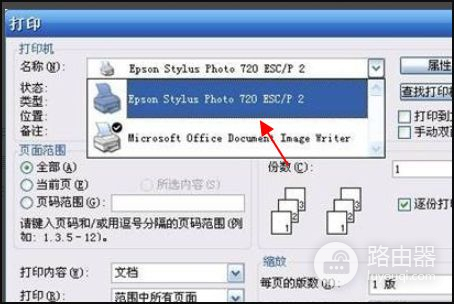
二、两个路由器打印机如何连接
要想让你的电脑与打印机互通有以两方法…
方法一:同一个局域网(Router1和Router2下挂的设备IP都在同一个网段,如172.16.11.1/24),方法是Router2关闭DHCP或像楼主之前那样设置.
方法二:不在同一个局域网,Router1一个网,Router2一个网,就像楼主现在要求的,那么按楼主接法,在Router2下的电脑192.168.1.A是能ping通打印机的IP:172.16.11.B…
因为192.168.1.A访问172.16.11.B时会通过Router2的网关192.168.1.1然后在Router2的WAN口172.16.11.C出去到172.16.11.B.因此Router2的WAN口如果设置为动太IP:172.16.11.C那么就不用再设置其它的了.
但是172.16.11.B访问192.168.1.A时默认出口走Router1的WAN口,因此在没有设置时是无法访问的,但我们在的Router1里设置(访问192.168.1.1/24时走172.16.11.C出口)的路由后就可以解决这个问题,那样172.16.11.B访问192.168.1.A时就会被要求从172.16.11.C出口出去,也就是Router2的WAN口进来,然后就可以访问到电脑192.168.1.A.
而一个完整的访问过程,是要求双方都能ping通的,因此为了打印机能够跨网段执行打印任务,就要求这样设置,下面我模拟楼主要求在Router1的设置例子如图.
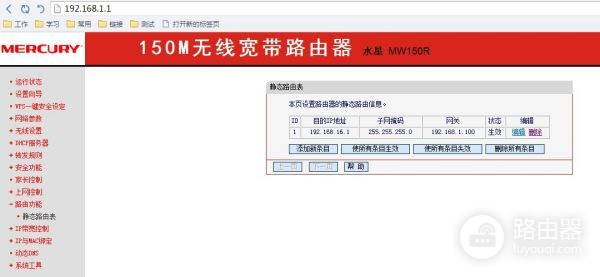

 支付宝扫一扫
支付宝扫一扫 微信扫一扫
微信扫一扫



